Heim >Software-Tutorial >Bürosoftware >So richten Sie Bild-in-Bild für Tencent-Meetings ein: Tutorial zur Bild-in-Bild-Einstellung für Tencent-Meetings
So richten Sie Bild-in-Bild für Tencent-Meetings ein: Tutorial zur Bild-in-Bild-Einstellung für Tencent-Meetings
- WBOYnach vorne
- 2024-04-29 14:22:341044Durchsuche
Tencent Conference unterstützt als häufig verwendetes Videokonferenztool die Bild-in-Bild-Funktion, sodass Benutzer während einer Besprechung andere Aufgaben erledigen können. Wenn Sie es jedoch zum ersten Mal verwenden, können Sie die spezifische Einstellungsmethode möglicherweise nicht finden. Der PHP-Editor Xigua hat ein Tutorial zur Bild-in-Bild-Einstellung für die Tencent-Konferenz für alle zusammengestellt, in dem detailliert beschrieben wird, wie die Bild-in-Bild-Funktion aktiviert und verwendet wird. Wenn Sie auch Bild-in-Bild in Tencent-Meetings aktivieren möchten, lesen Sie bitte dieses Tutorial weiter, um die spezifischen Schritte zu lernen.
1. Öffnen Sie zunächst die Tencent Meeting-App auf Ihrem Computer, schalten Sie nach dem Betreten des Meetings die Kamera ein, behalten Sie das Porträt auf dem Videobildschirm bei und klicken Sie dann auf Bildschirmfreigabe.
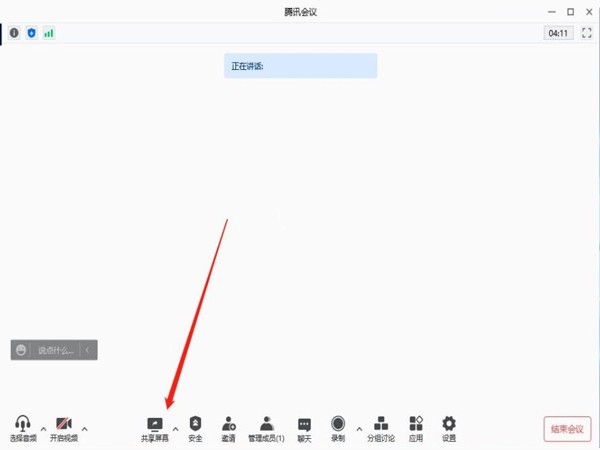
2. Aktivieren Sie dann „Portrait-Bild-in-Bild“ im Fenster „Inhalt teilen“ und beginnen Sie mit der Freigabe.
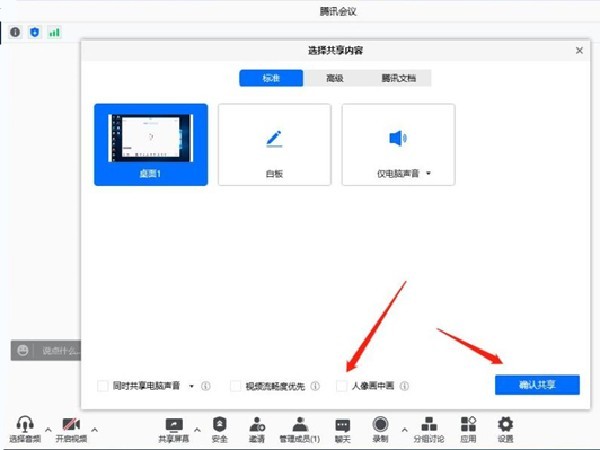
Das obige ist der detaillierte Inhalt vonSo richten Sie Bild-in-Bild für Tencent-Meetings ein: Tutorial zur Bild-in-Bild-Einstellung für Tencent-Meetings. Für weitere Informationen folgen Sie bitte anderen verwandten Artikeln auf der PHP chinesischen Website!
In Verbindung stehende Artikel
Mehr sehen- Ausführliche Erklärung zum Öffnen und Lesen von CSV-Dateien
- Schritte und Vorsichtsmaßnahmen zum Öffnen und Verarbeiten von Dateien im CSV-Format
- Methoden und Tipps zum Öffnen von CSV-Dateien: Geeignet für eine Vielzahl von Software
- Eine Kurzanleitung zur CSV-Dateibearbeitung
- Erfahren Sie, wie Sie CSV-Dateien richtig öffnen und verwenden

